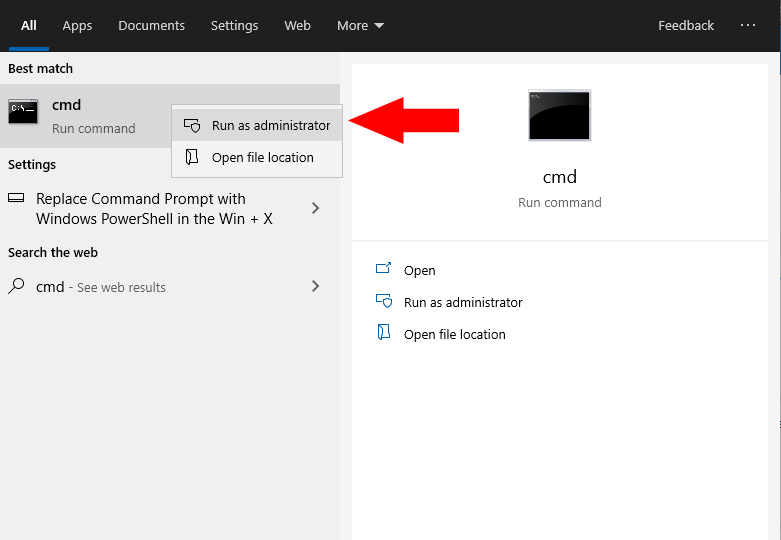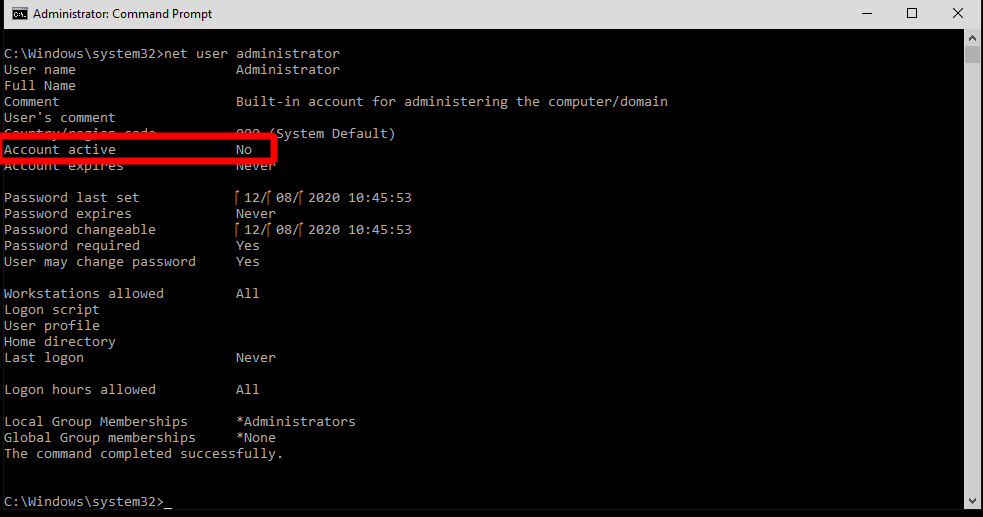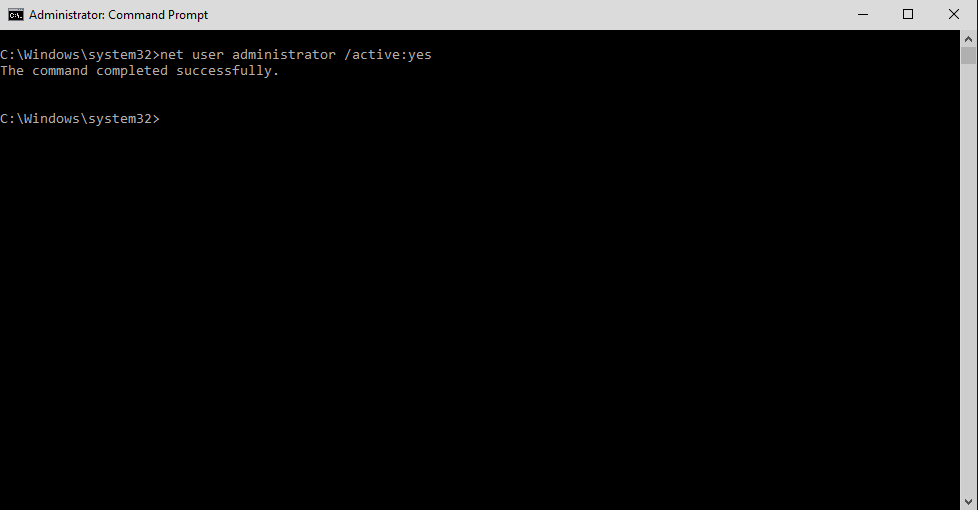Come abilitare l’account amministratore predefinito in Windows 10
Windows 10 viene fornito con un account amministratore predefinito che può essere utilizzato al posto di un normale account utente quando si apportano modifiche amministrative. L’account è disabilitato per impostazione predefinita.
Il modo più semplice per attivare l’account amministratore è tramite il prompt dei comandi. Avvia il prompt dei comandi dal menu Start (cerca “cmd”). Fai clic con il pulsante destro del mouse sul risultato della ricerca e seleziona “Esegui come amministratore”.
Quindi, digita “net user administrator” nel prompt dei comandi e premi Invio. Dovresti vedere un elenco di dati: se guardi la riga “Account attivo”, dovresti notare che l’account è inattivo.
Per abilitarlo, digita “net user administrator / active: yes” e premi invio. Eseguire nuovamente il comando precedente per confermare la modifica.
Con l’account attivato, ora sarai in grado di accedervi dalla schermata di accesso. È possibile accedere come amministratore per risolvere problemi con il proprio account o altri amministratori sulla macchina.
È consigliabile disabilitare l’amministratore predefinito quando non è necessario per mitigare i rischi per la sicurezza. Per fare ciò, ripetere la procedura sopra, sostituendo “/ active: no” nel secondo comando.